I dagens verden, hvor næsten alle platforme kræver et ID og en adgangskode, åbner alle adskillige konti, så nogle gange kan du blande sammen eller glemme ID og adgangskoder på forskellige platforme. Eller måske har du købt en brugt enhed, hvis konto ikke er blevet ryddet. Denne tilstand vil påvirke din normale brug.
For Apple-enheder er konti nødvendige, når du bruger applikationer som iTunes, Apple Store, Finder osv. Hvis du ikke kan logge ordentligt ind på din konto, vil følelsen af at bruge en iPhone blive meget mindre. I denne artikel vil vi give 5 detaljerede metoder og tilbyde det mest praktiske værktøj til at løse problemerne med glemme Apple ID og adgangskode. Læs videre og diskuter med os!
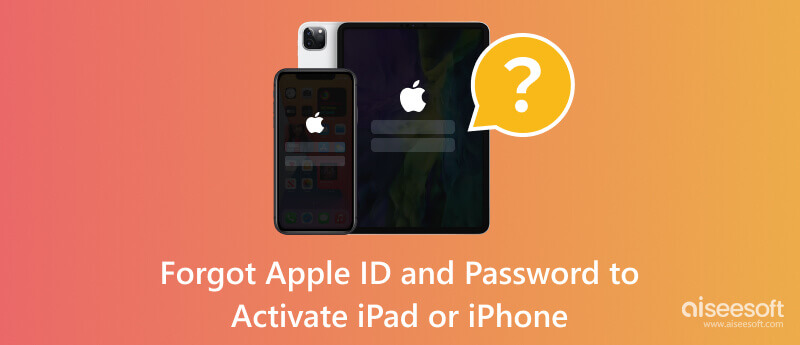
Apple ID er dit pas til en række Apple-software som App Store, iCloud, iMessage, FaceTime osv. Hvis du glemmer dit Apple ID og din adgangskode, vil du ikke være i stand til at bruge disse programmer korrekt. I dette tilfælde bør du lade Aiseesoft iPhone Unlocker hjælpe dig. Det kan give dig mulighed for at fjerne dit glemte Apple ID og lade dig ændre en ny Apple ID-konto for at aktivere din iPhone eller iPad. Efter at have fjernet det glemte ID, vil du fuldt ud kontrollere din enhed uden nogen begrænsninger, og det gamle Apple ID vil ikke spore dig.
100 % sikker. Ingen annoncer.
100 % sikker. Ingen annoncer.
Her er en trin-for-trin guide til at hjælpe dig med at anvende dette værktøj.
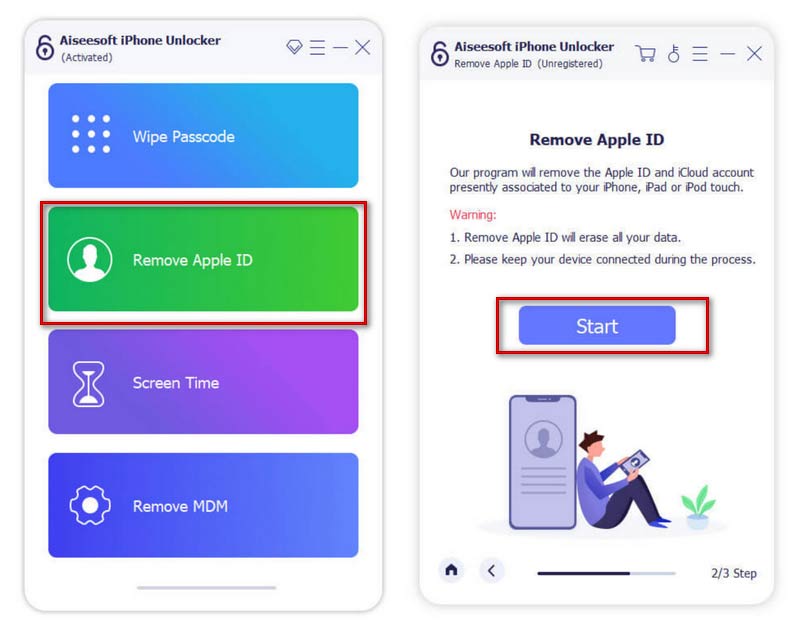
Men hvis Find min iPhone er aktiveret på din enhed, bør du vælge Indstillinger > Generelt > Nulstil, tryk så på Vælg Nulstil alle indstillinger for at nulstille alle indstillinger på din enhed.
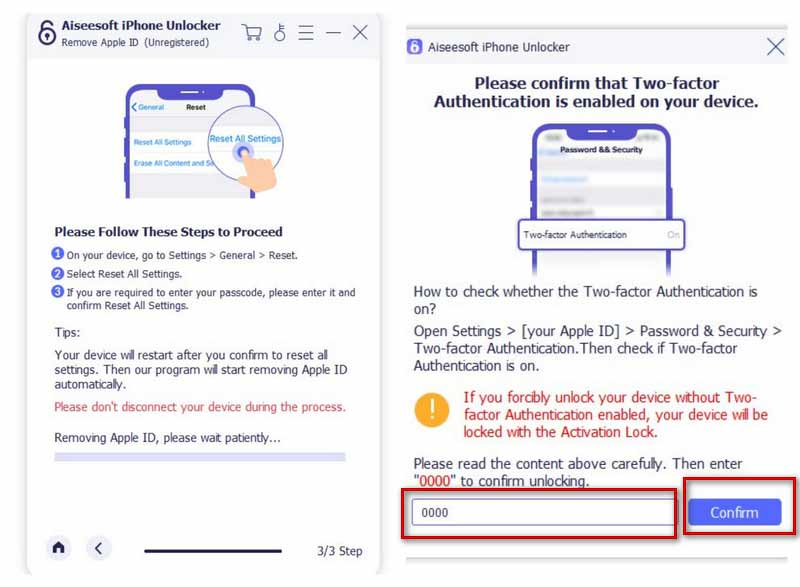
Dit Apple-id vil blive fjernet fra din enhed, når alle disse trin er afsluttet.
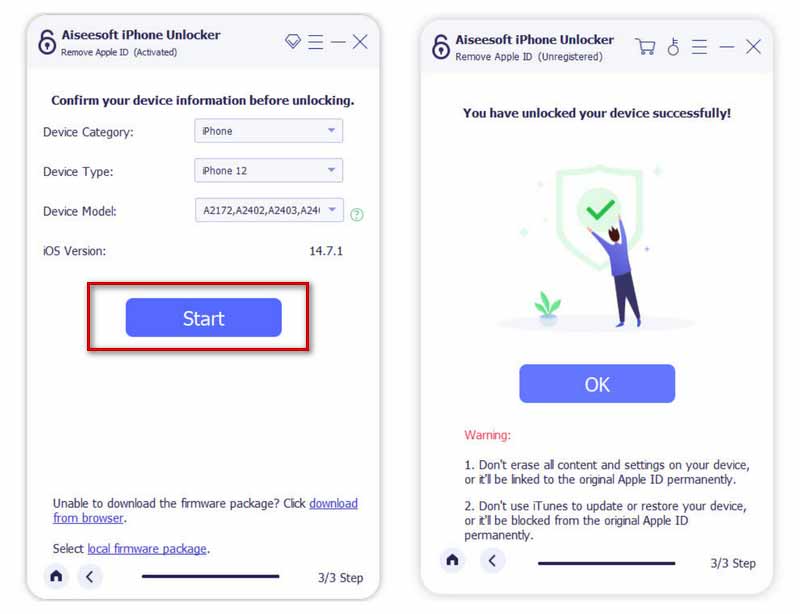
Generelt set er Apple-id'et din e-mailadresse. Så du kan starte med at prøve at indtaste et par e-mail-adresser, som du almindeligvis bruger, og som kan bruges som ID-konti. Hvis dette stadig ikke virker, kan du prøve at nulstille dit glemte Apple-id for at aktivere din iPhone eller iPad.
Her tilbyder vi flere trin, som du kan følge med.
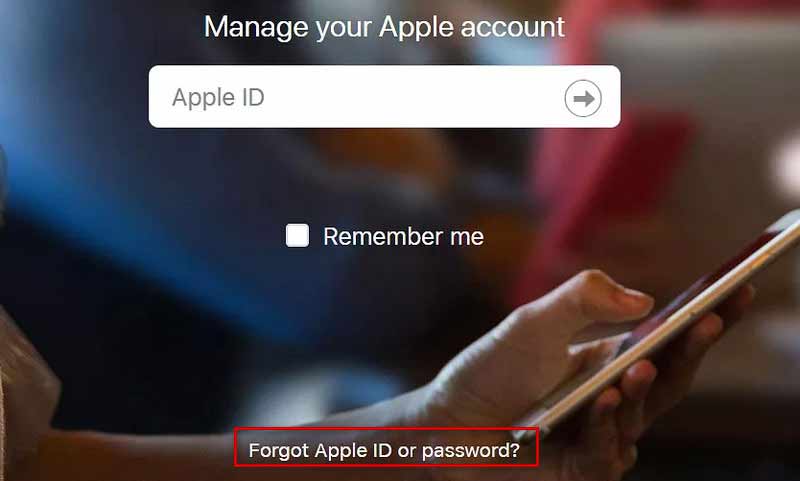
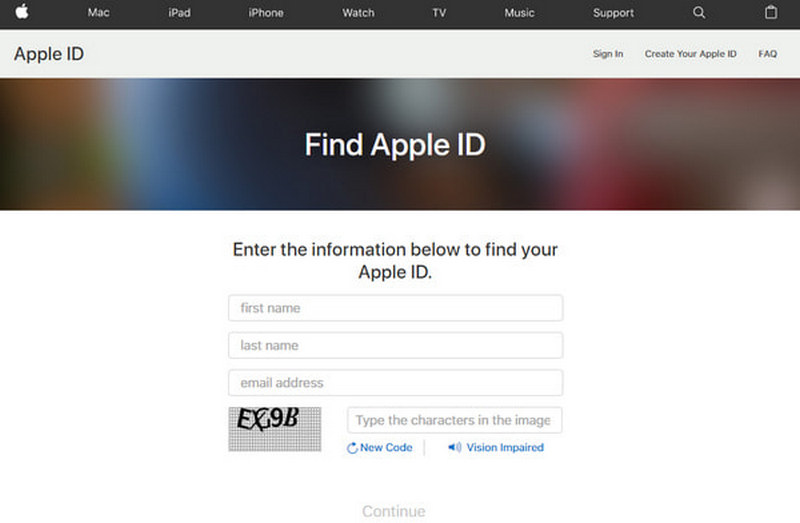
Hvis ingen af disse metoder hjælper dig med at aktivere din iPhone eller iPad, når du glemmer dit Apple-id eller din adgangskode, kan du prøve at kontakte Apple-support. Når du har fremsat dit krav, kan de måske hjælpe dig med at låse din enhed op direkte. Men du skal bevise over for dem, at du er enhedens retmæssige ejer. Efter vellykket bekræftelse kan du give dem feedback via telefon eller e-mail og lade dem hjælpe dig med at fjerne Apple-id'et og adgangskoden.
Af forskellige årsager kan du være tilbøjelig til at købe brugt udstyr. Men du skal bede den tidligere ejer om at rydde deres Apple-id, ellers kan det påvirke din brug. Hvis din brugte enhed har problemer med, at dit Apple ID ikke fungerer korrekt, har vi to løsninger.
Den mest direkte måde er at kontakte den tidligere ejer af din enhed og bede ham eller hende om at fjerne Apple-id'et. Til dette sæt operationer giver vi ham eller hende detaljerede trin.
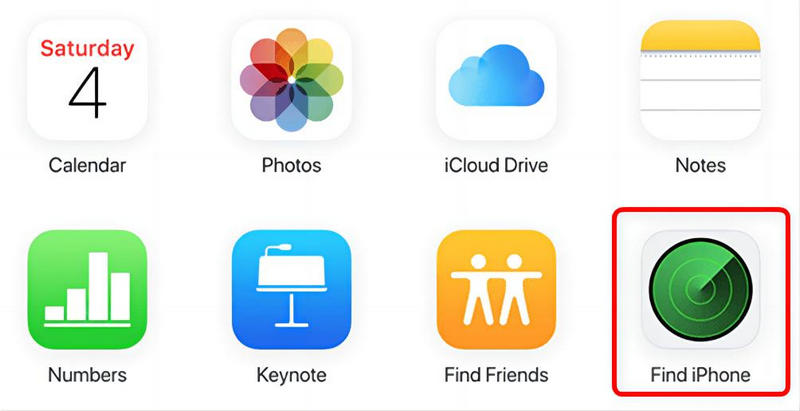
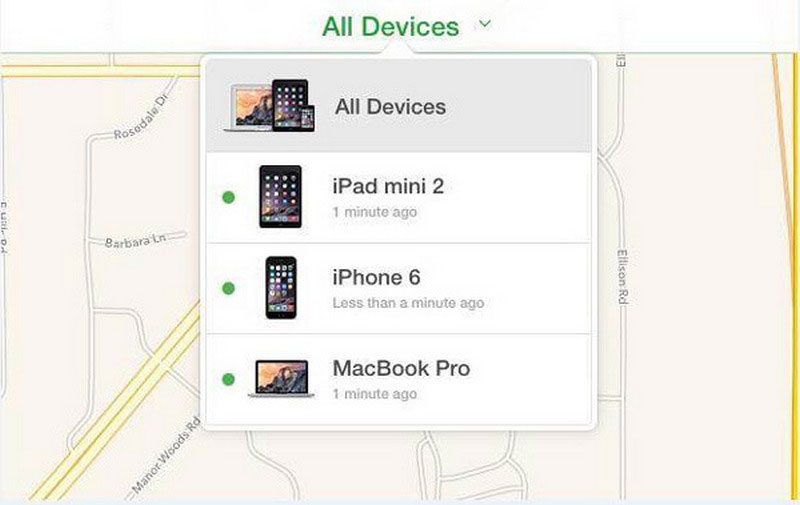
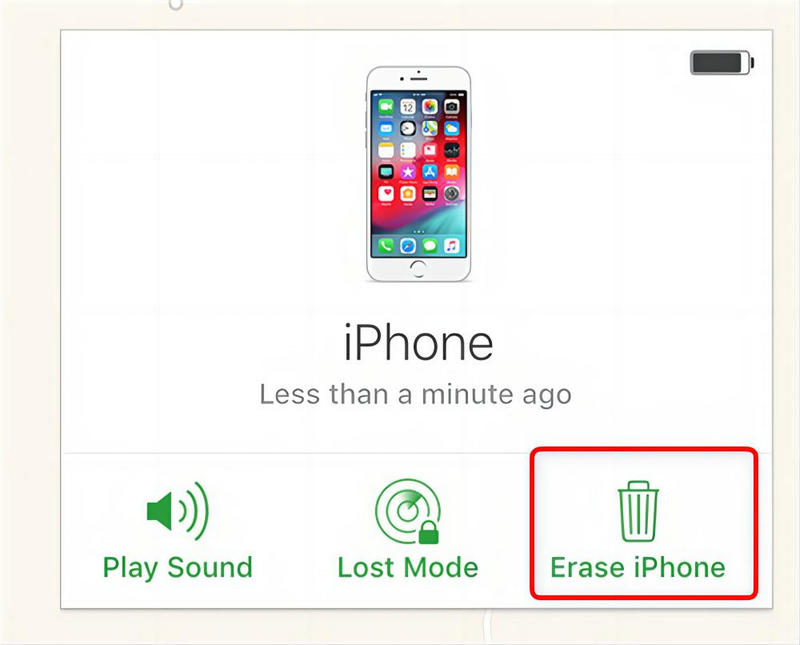
På denne måde bliver den tidligere ejers ID slettet, og du kan logge ind med dit nye ID.
Hvis du ikke kan nå den tidligere ejer af din enhed, så kan du prøve at aktivere din enhed via DNS. Følg de givne trin og prøv.
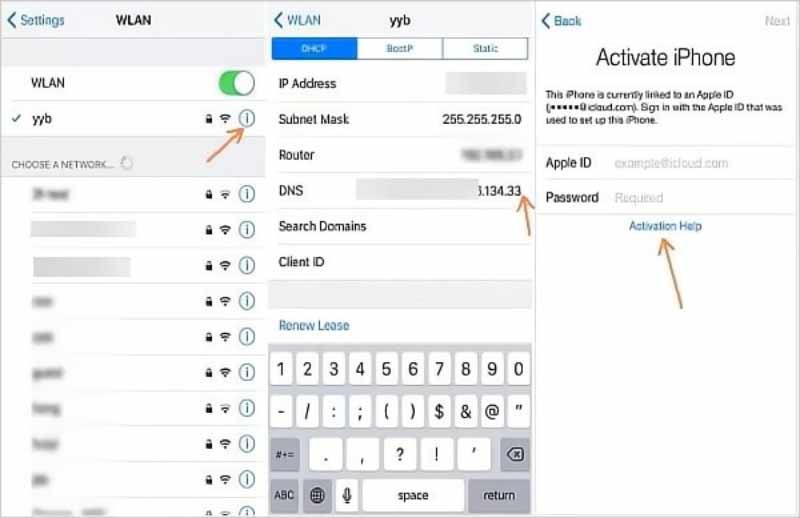
Hvis du har gendannet dit Apple ID og din adgangskode, kan du måske tage nogle skridt til at sikkerhedskopiere dem. Så næste gang, når du glemmer dit Apple-id og din adgangskode, vil du være i stand til at hente dem i tide. Både iCloud og iTunes kan hjælpe dig med at sikkerhedskopiere, eller du kan vælge nogle adgangskode ledere at hjælpe dig.
Kan du bruge en iPhone uden et Apple ID?
Du kan bruge din enhed normalt uden Apple ID, hvis du ikke ønsker, at Apple skal have adgang til dine oplysninger eller af andre årsager ikke kan registrere dit Apple ID. Men du vil ikke kunne bruge iCloud, Apple Store, Find min iPhone og andre funktioner normalt.
Hvordan ændrer jeg den e-mailadresse, jeg bruger som mit Apple-id?
Hvis du vil ændre den e-mailadresse, der er knyttet til dit Apple ID, kan du gå til Apples officielle ID-side og logge ind på din konto. Vælg fanen Log ind og sikkerhed, og klik på afsnittet Apple ID. Efter at have indtastet din nye e-mailadresse, skal du trykke på Change Apple ID.
Hvordan tvinger jeg en fabriksnulstilling uden Apple ID?
Mange måder kan hjælpe dig fabriksindstil din iPhone. Du kan for eksempel tilslutte din telefon til din computer og nulstille din telefon via iTunes eller Finder. Eller du kan prøve iPhone Recovery Mode-funktionerne leveret af Apple. Derudover ville nogle tredjepartsværktøjer også være gode muligheder.
Konklusion
I denne artikel giver vi tre metoder, inklusive en af de bedste unlockers, til at hjælpe dig aktiver din iPad eller iPhone, når du glemmer dit Apple ID og din adgangskode. Hvis du har en brugt telefon, har vi også forberedt to muligheder for at hjælpe dig med at nulstille dit ID og din adgangskode. Vi tror på, at du vil være i stand til at finde den bedste for dig. Hvis du har nogle andre forslag, er du velkommen til at skrive dine kommentarer.

Hvis du fastgør iPhone-skærmen låst, kan du fjerne en adgangskodefunktion meget. Og du kan også rydde Apple ID eller skærmtidskodeord let.
100 % sikker. Ingen annoncer.
100 % sikker. Ingen annoncer.